In deze blog heb ik stappen genoemd voor het inschakelen van Multi-Window in Android 6.0 Marshmallow.
Iedereen heeft tegenwoordig haast. 24 uur per dag lijkt voor niemand voldoende. Dat is de reden waarom de technologie zo snel evolueert en ons in staat stelt om tegelijkertijd te multitasken.
Aanvankelijk konden we multitasken in onze computersystemen, wat al een geavanceerde technologie is, maar nu stelt de snel evoluerende technologie ons in staat om Android met meerdere vensters.
Ja dat kunnen we schakel meerdere vensters in Android in, en wij vertellen je hoe. Multitasking is iets dat je productiever maakt en je werkbaarheid verbetert, want waarom zou je je grote Android-scherm verspillen door alleen Facebook te bedienen terwijl je tegelijkertijd andere belangrijke taken kunt doen??
Laten we dus eens kijken hoe u multitasking op ondersteunde Android ook kunt inschakelen Android 6.0 Heemst.
Hoe Multi-Window in Android in te schakelen:
Android multi-venster functionaliteit is niet nieuw en we doen het al jaren, maar onofficieel. Met niet-officieel bedoelde ik dat multitasking in veel nieuwste functies is ingebouwd Android telefoon modellen, waaronder Samsung, LG en anderen, maar Google heeft deze functies tot nu toe nog niet aangekondigd als onderdeel van het besturingssysteem.
Maar op de Google I/O-conferentie in mei 2015 onthulde Google de achtste versie van Android ie Android 6.0 "Marshmallow" en met dat Android gesplitst scherm officieel wordt.
Hoewel Google meerdere vensters heeft geïntroduceerd, functioneert het officieel in Marshmallow, maar het heeft nog steeds een aantal gebreken, dus het is niet standaard ingeschakeld.
Deze functie is echter verborgen, maar we kunnen multiscreening op Android 6.0 met enkele aanpassingen activeren. We zullen u stap voor stap door de handleiding leiden om multi-screening in te schakelen op elke Android die deze functie ondersteunt en ook op Android marshmallow 6.0.
Daarom is onze gids verdeeld in twee modules, een is gewijd aan het leren inschakelen van meerdere vensters op elke Android en de tweede is gewijd aan Marshmallow 6.0
U hoeft uw hersenen dus niet veel te belasten, lees gewoon de gids en klaar uw werk.
# Schakel Multi-Windows in op elk ondersteund apparaat:
Let wel, als je met een Samsung Galaxy 5 en vertel me dat ik er meerdere vensters in wil inschakelen, dan kun je maar beter vertrekken! Multi-window is een geavanceerde functie, dus het is alleen beschikbaar in de nieuwste modellen. Dus als uw apparaat meerdere vensters ondersteunt, doorloopt u de onderstaande gids, anders gaat u weg!
Stap 1. De eerste en belangrijkste stap die u moet doen, is het inschakelen van de functies voor meerdere vensters op uw Android-apparaat. Navigeer hiervoor naar de Instellingen op je telefoon en ga naar Display.
Daar vind je een optie Meerdere vensters. Vink deze optie aan ON.
Zodra deze optie is ingeschakeld, ziet u een pictogram met een kleine gebogen vorm aan de linkerkant van uw startscherm. Het laat zien dat de optie voor meerdere vensters is ingeschakeld op uw telefoon. Tik gewoon op dit pictogram en je ziet verschillende apps. Dit zijn de apps die multitasking ondersteunen. Als u klaar bent met deze stap, springt u naar de volgende stap.
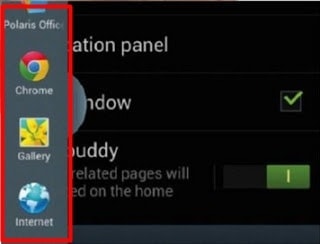
Stap 2. Om nu het multi-venster op uw telefoon te gebruiken, ontgrendelt u eenvoudig uw telefoonscherm en opent u elke app die u wilt gebruiken. Om nu gebruik te maken van de optie met meerdere vensters, tikt u op de halve cirkel aan de linkerkant en selecteert u een andere app die u wilt gebruiken met de eerder geopende app.
Sleep die app gewoon naar het scherm. Als je klaar bent, zie je het volgende scherm.
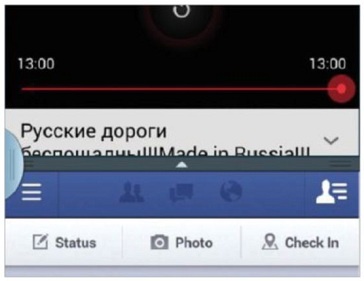
Later kunt u de schermgrootte naar wens aanpassen. Stel dat je heel weinig ruimte nodig hebt om Facebook-meldingen te bekijken en meer ruimte om een youtube-video te bekijken, dan kun je eenvoudig de schermgrootte aanpassen of zelfs het volledige scherm toewijzen aan een enkele app.
Deze methode is van toepassing op elke Android die de Multi-window-functie ondersteunt.
#Schakel meerdere vensters in Marshmallow 6.0 in:
Als je Android 6.0 Marshmallow hebt en daarin multitasking wilt inschakelen, is hier een eenvoudige oplossing voor! Maar afgezien van het feit dat je Android noodzakelijkerwijs Marshmallow heeft, moet het geroot zijn.
Zonder dat uw telefoon is geroot, kunt u de functie voor meerdere vensters niet activeren. Trouwens, het hebben van een app voor bestandsbeheer met root-toegang die tekstbewerking ondersteunt, is ook verplicht. Dus als je telefoon aan al deze vereisten voldoet, ben je klaar om te gaan!
Als je een Android met Marshmallow-besturingssysteem hebt en het is geroot, maar je hebt geen bestandsbeheerder, geen zorgen. Ga gewoon naar de Google Play Store en download de bestandsbeheer-app met root-toegang.
Om de functie voor meerdere vensters in te schakelen, moeten we het build.prop het dossier. Het lokaliseert op / systeem / map. Ga dus naar die locatie en open het bestand in lees-/schrijfmodus zodat we dit bestand kunnen bewerken.
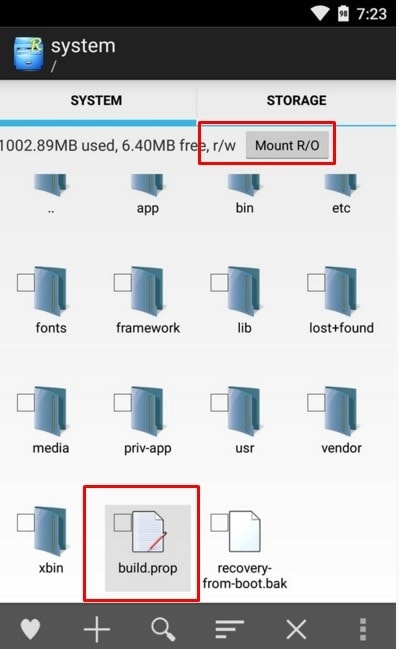
Open nu dit bestand met het bestand met text Editor. Zodra u het bestand in de teksteditor hebt geopend, scrolt u omlaag om de volgende coderegel te vinden,
ro.build.type = gebruiker
Zie de schermafbeelding.
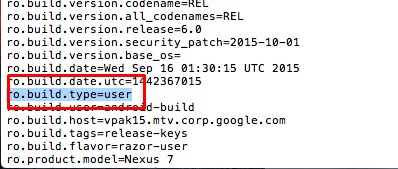
U moet "gebruiker" vervangen door "gebruikersbug“. Zodra de juiste wijzigingen zijn aangebracht, slaat u gewoon het build.prop-bestand op. Zodra het bestand is opgeslagen, start u uw telefoon opnieuw op om de wijzigingen door te voeren.
Nu rest ons nog een laatste stap, namelijk het inschakelen van de multi-window-optie in de instellingen van de telefoon, en multi-window zal actief zijn op je Android marshmallow 6.0.
Ga naar je telefoon om deze optie te activeren Instellingen en scrol helemaal naar beneden Over de telefoon. Tik nu op de Nummer bouwen optie voor een paar keer, dit zal de Opties voor ontwikkelaars.
Ga nu terug naar Instellingen> Ontwikkelaarsopties eend inschakelen Meerdere vensters modus.
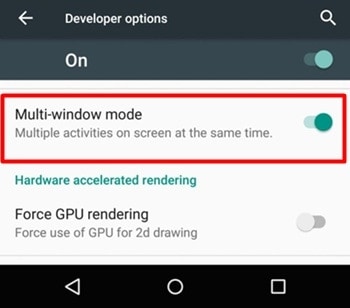
Dat is alles, we zijn klaar met alle veranderingen. Nadat u alle hierboven voorgestelde instellingen hebt uitgevoerd, ziet u een vierkant pictogram net naast het X-pictogram bovenaan elk venster. Tik gewoon op dit pictogram om de functie voor meerdere vensters te gebruiken.
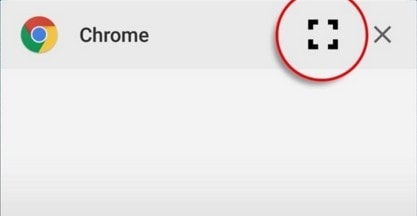
U kunt de schermgrootte aanpassen aan uw geschiktheid.
Dus dat is het op Schakel Multi-Window in Android in!
Bij correct gebruik is dit een uiterst handige functie van Android. Het kan u helpen uw productiviteit te verhogen en uw tijd beter te benutten. Ondertussen is de functie voor meerdere vensters verborgen, maar we kunnen verwachten dat deze in de nabije toekomst standaard wordt ingeschakeld.
Het wordt tijd dat ik het artikel afrond. Bij twijfel kun je hieronder je reactie achterlaten!
Snelle links




